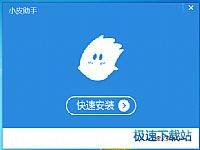小皮助手下载/本地安装安卓游戏教程
时间:2018-06-06 17:19:37 作者:Joe 浏览量:18

小皮助手是一款好用的电脑安卓模拟器。使用小皮助手可以轻松在线下载安装各种好玩的安卓游戏。小皮助手还支持从本地安装安卓游戏;
- 进入下载

- 小皮助手 5.1.6.6 官方版
大小:23.47 MB
日期:2018/7/5 13:49:29
环境:WinXP, Win7, Win8, Win10, WinAll
装软件后双击桌面快捷方式打开软件;

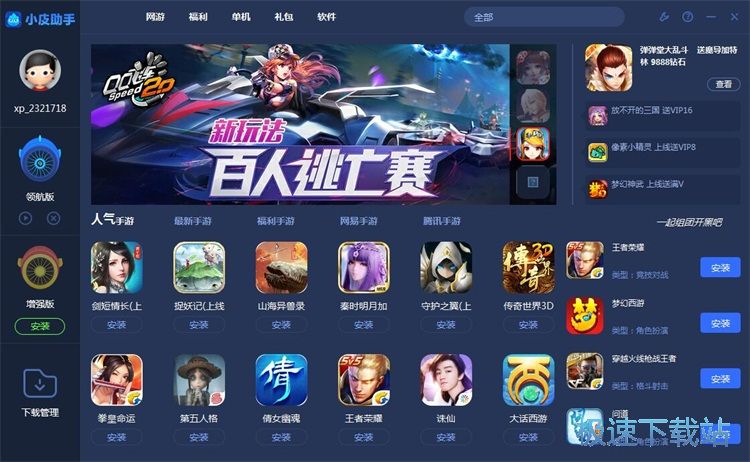
极速小编这一次就给大家演示一下怎么使用小皮助手安装安卓游戏吧。药安装安卓游戏到小皮助手中,有两种方式,分别是在线下载安装和本地安装。首先我们来试一下在线下载安装。点击小皮助手主界面中的游戏,进入游戏详情页面。极速小编以游戏第五人格为例子;
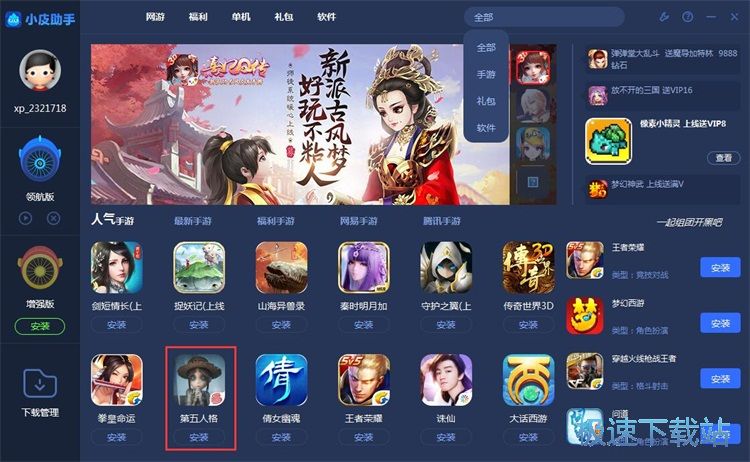
在游戏详情页中,我们可以看到游戏的类型、大小、评分、游戏简介、游戏攻略等信息。点击安装游戏,就可以开始下载安装第五人格;
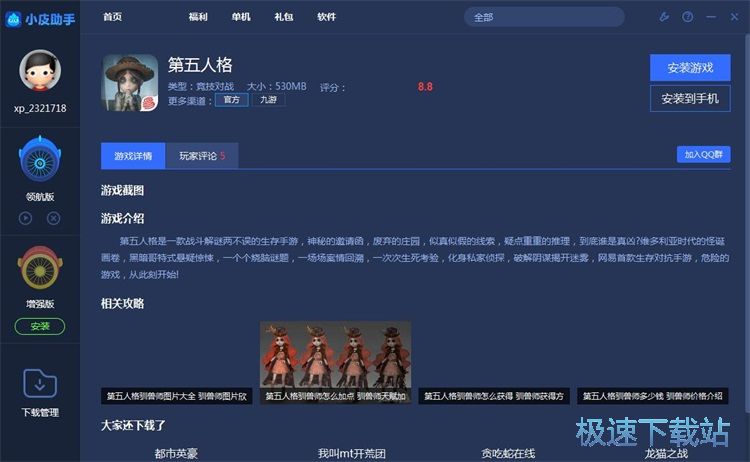
游戏正在下载,下载完成后小皮助手会自动完成游戏安装任务;
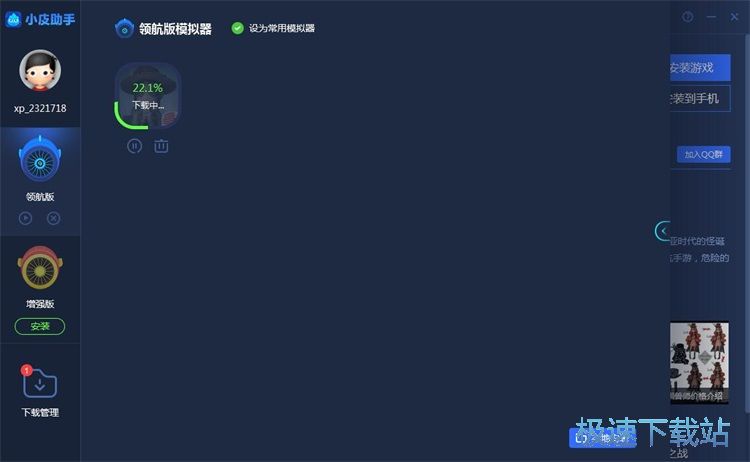
接下来我们试一下从本地安装安卓游戏到小皮助手中。点击小皮助手模拟器中的本地安装,打开文件浏览窗口;
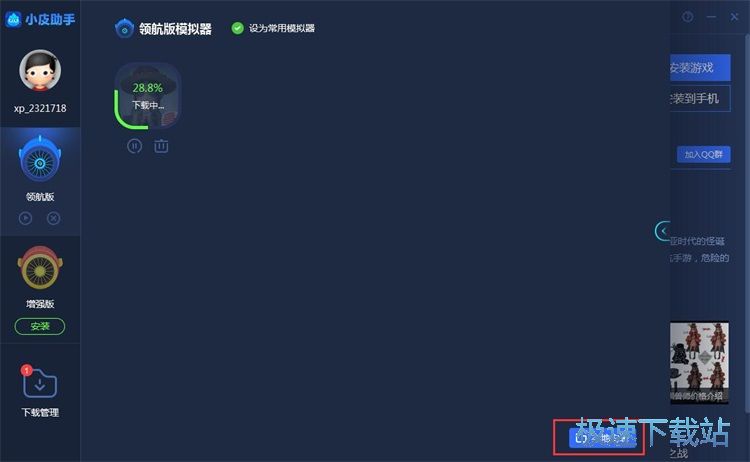
在文件浏览窗口中,根据安卓游戏APK安装包文件的存放位置,找到想要安装到小皮助手的游戏安装包。鼠标点击选中安装包,然后点击打开;
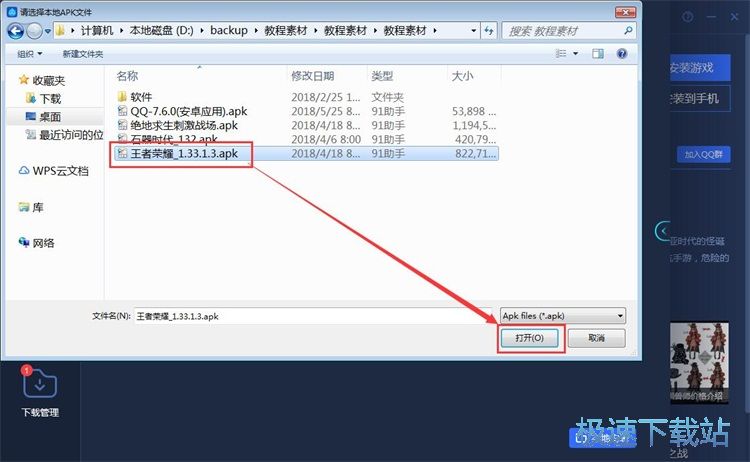
正在安装王者荣耀;
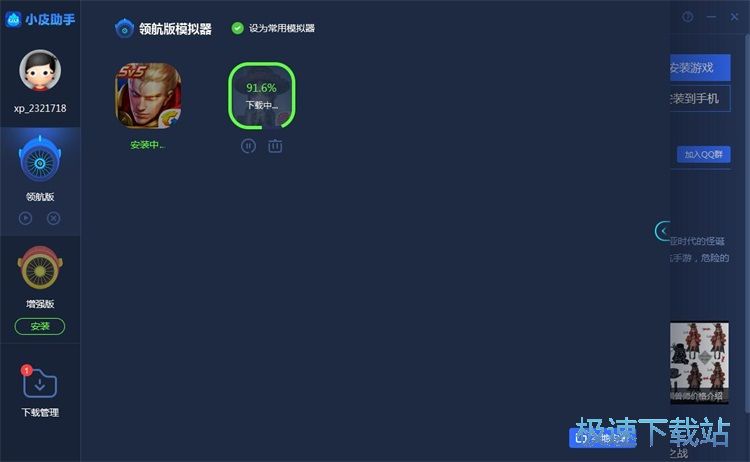
游戏安装完成,这时候我们点击游戏图标就可以开始玩游戏了。
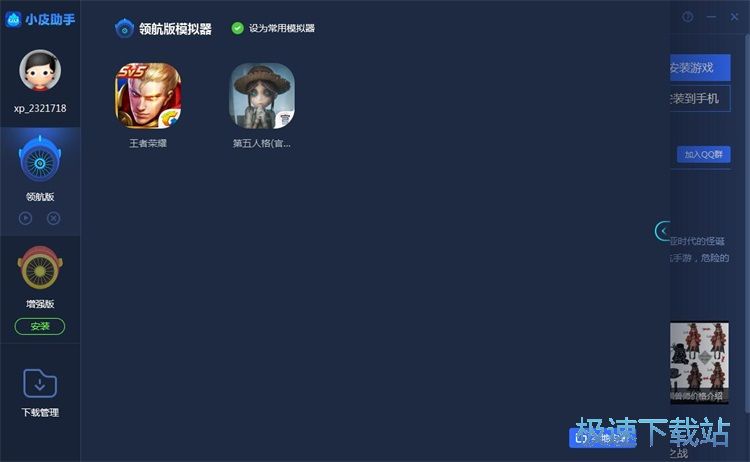
小皮助手的使用方法就讲解到这里,希望对你们有帮助,感谢你对极速下载站的支持!
小皮助手 5.1.6.6 官方版
- 软件性质:国产软件
- 授权方式:免费版
- 软件语言:简体中文
- 软件大小:24033 KB
- 下载次数:1064 次
- 更新时间:2019/3/31 5:05:17
- 运行平台:WinAll...
- 软件描述:小皮助手是专门为手游玩家倾情打造的一款用电脑玩手机游戏的产品。小皮助手支持大屏幕... [立即下载]
相关资讯
相关软件
电脑软件教程排行
- 怎么将网易云音乐缓存转换为MP3文件?
- 比特精灵下载BT种子BT电影教程
- 土豆聊天软件Potato Chat中文设置教程
- 怎么注册Potato Chat?土豆聊天注册账号教程...
- 浮云音频降噪软件对MP3降噪处理教程
- 英雄联盟官方助手登陆失败问题解决方法
- 蜜蜂剪辑添加视频特效教程
- 比特彗星下载BT种子电影教程
- 好图看看安装与卸载
- 豪迪QQ群发器发送好友使用方法介绍
最新电脑软件教程
- 生意专家教你如何做好短信营销
- 怎么使用有道云笔记APP收藏网页链接?
- 怎么在有道云笔记APP中添加文字笔记
- 怎么移除手机QQ导航栏中的QQ看点按钮?
- 怎么对PDF文档添加文字水印和图片水印?
- 批量向视频添加文字水印和图片水印教程
- APE Player播放APE音乐和转换格式教程
- 360桌面助手整理桌面图标及添加待办事项教程...
- Clavier Plus设置微信电脑版快捷键教程
- 易达精细进销存新增销售记录和商品信息教程...
软件教程分类
更多常用电脑软件
更多同类软件专题